- English (English)
- Bulgarian (Български)
- Chinese Simplified (简体中文)
- Chinese Traditional (繁體中文)
- Czech (Čeština)
- Danish (Dansk)
- Dutch (Nederlands)
- Estonian (Eesti)
- French (Français)
- German (Deutsch)
- Greek (Ελληνικά)
- Hebrew (עִברִית)
- Hungarian (Magyar)
- Italian (Italiano)
- Korean (한국어)
- Polish (Polski)
- Portuguese (Brazilian) (Português (Brasil))
- Slovak (Slovenský)
- Spanish (Español)
- Swedish (Svenska)
- Turkish (Türkçe)
- Ukrainian (Українська)
- Vietnamese (Tiếng Việt)
新規タスクウィンドウ
ABBYY FineReaderを起動すると 新しいタスク ウィンドウが開きます。ここで簡単に文書を開いたり、スキャン、作成、比較が可能です。 この 新規タスク ウィンドウが表示されない場合(閉じてしまった、またはWindows Explorerでファイルを右クリックしてABBYY FineReaderタスクを開始した)は、メインツールバーの  ボタンをクリックすればいつでも開くことができます。
ボタンをクリックすればいつでも開くことができます。
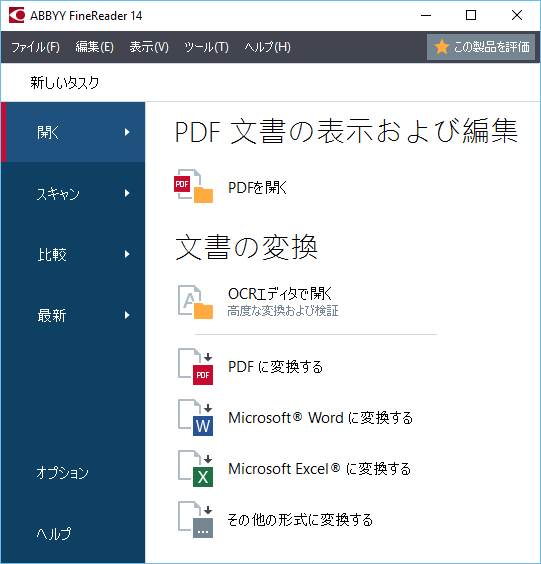
文書の処理を開始するには、タスクを選択します:
- 処理する文書が既にある場合は、
- 左ペインで 開く をクリックします。
- 最初に紙の文書をスキャンする必要がある場合は、 スキャン をクリックします。
- 同じ文書の2つのバージョンを比較したい場合は、 比較 をクリックします。
- 保存しておいたPDF文書またはOCRプロジェクトでの作業を再開する場合は、 最新 をクリックします。
- 右のペインで適切なタスクを選択します。
 タスクの上にマウスカーソルを置くとポップアップウィンドウが開き、そのタスクで最も頻繁に使用されるシナリオが一覧表示されます。
タスクの上にマウスカーソルを置くとポップアップウィンドウが開き、そのタスクで最も頻繁に使用されるシナリオが一覧表示されます。
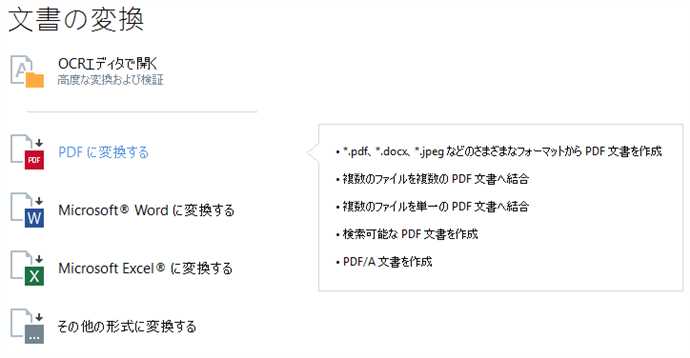
 ABBYY FineReaderのタスク設定はすべて、 オプション ダイアログボックスで指定されています。 このダイアログボックスを開くには、左ペインの下部で オプション をクリックします。
ABBYY FineReaderのタスク設定はすべて、 オプション ダイアログボックスで指定されています。 このダイアログボックスを開くには、左ペインの下部で オプション をクリックします。
本章の内容
02.11.2018 16:19:30